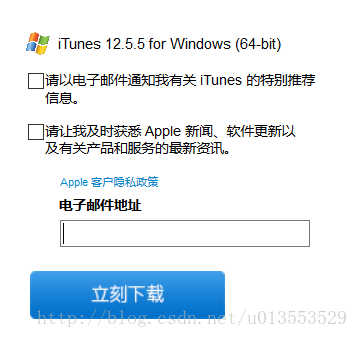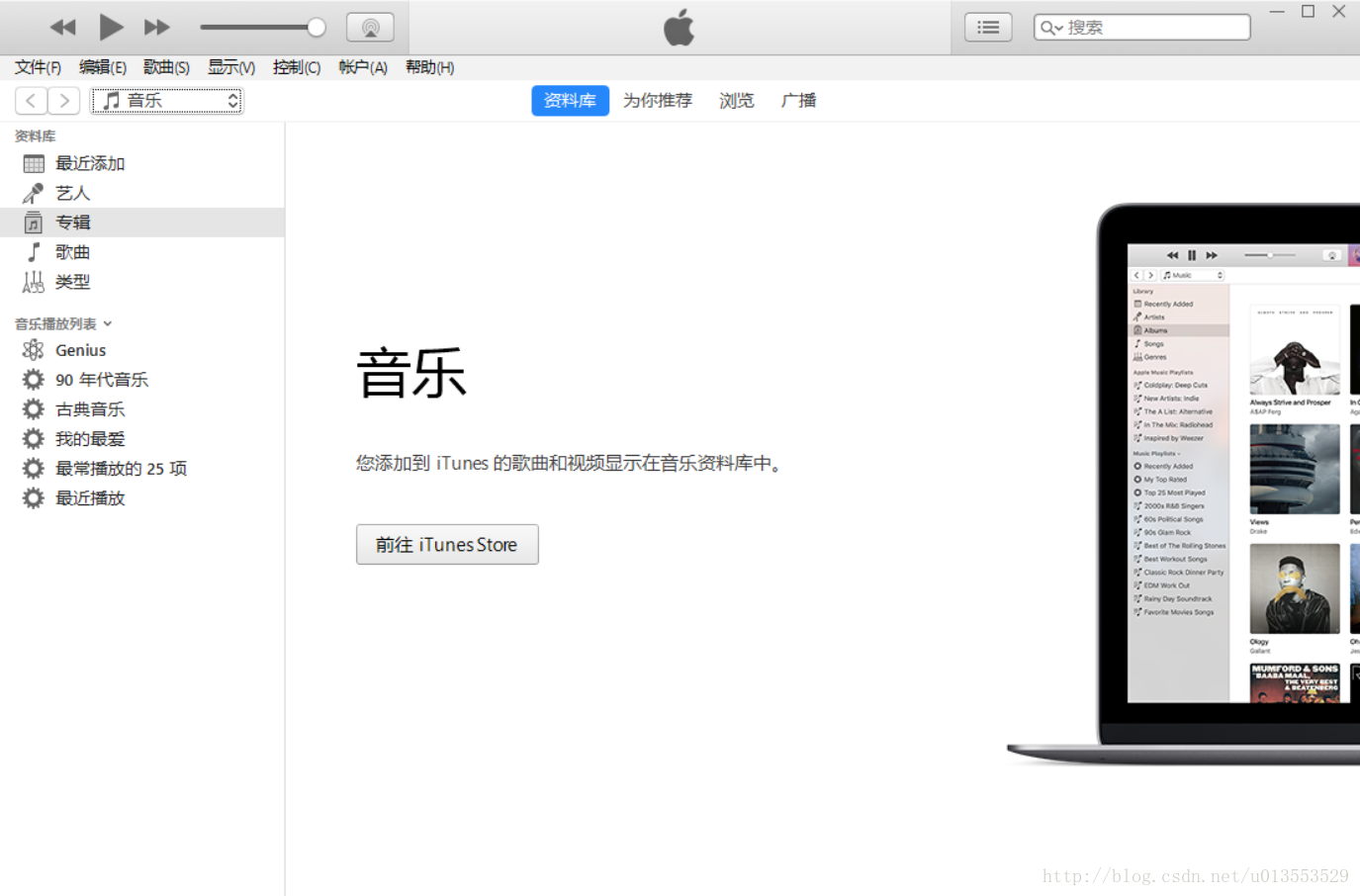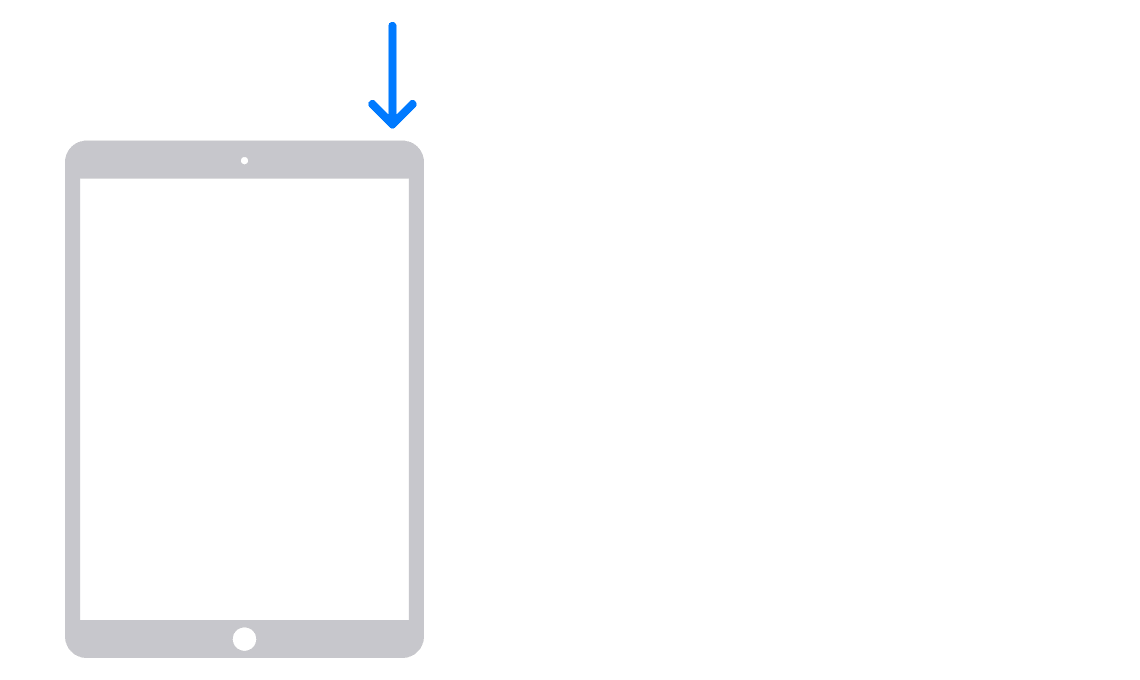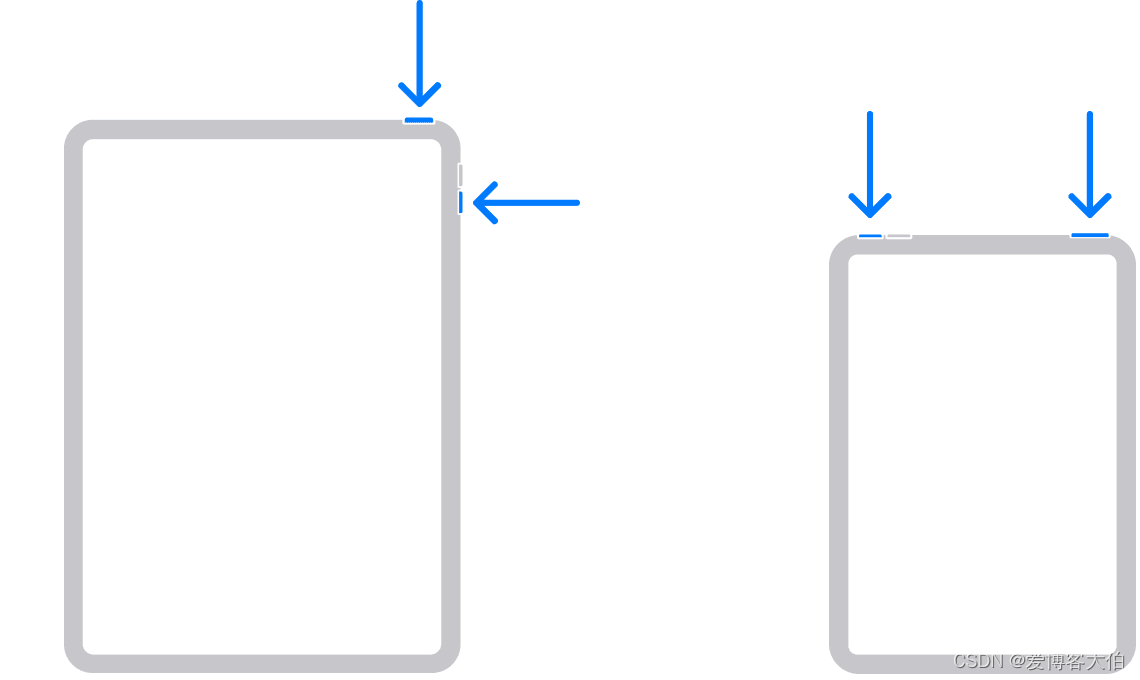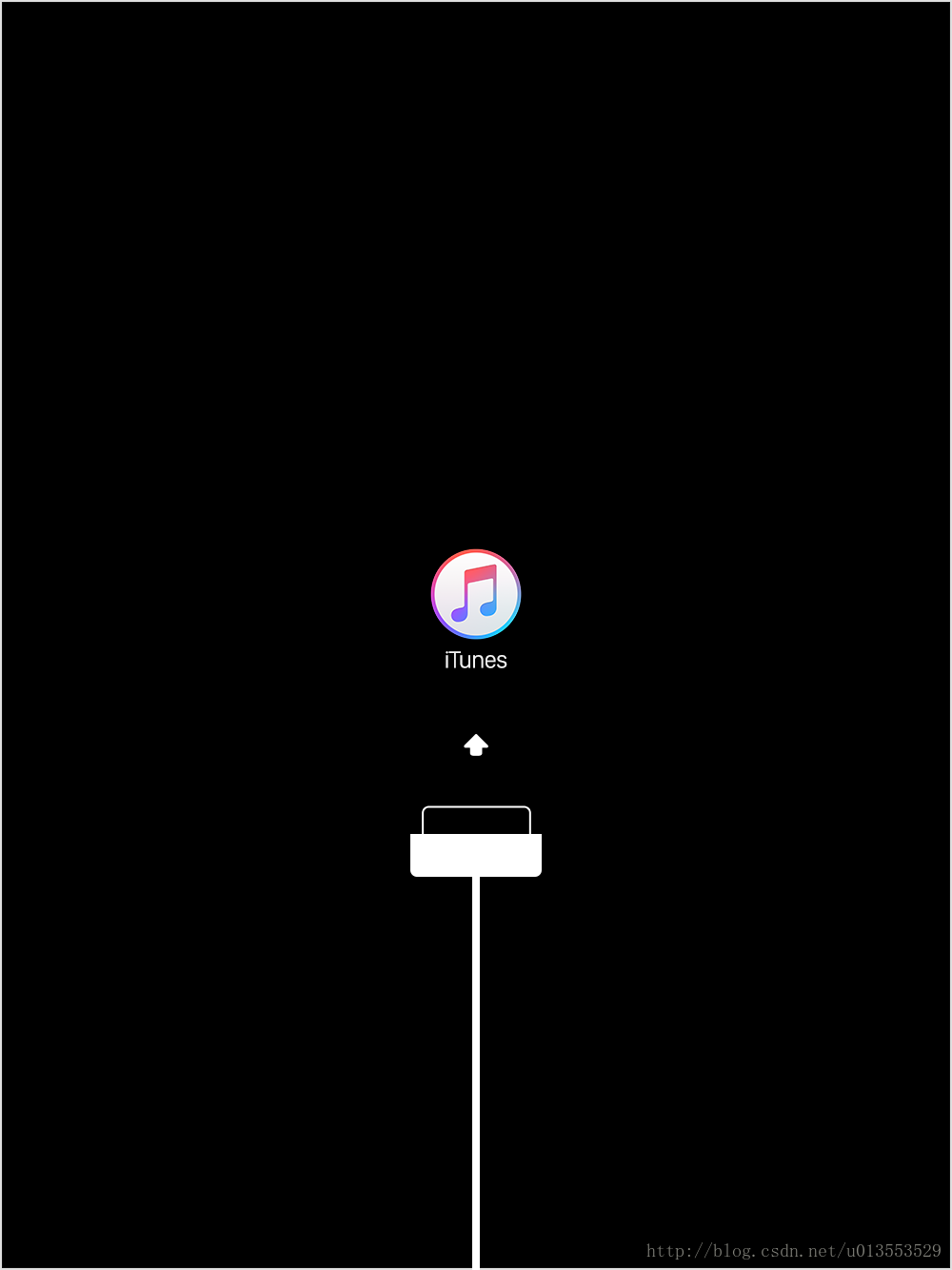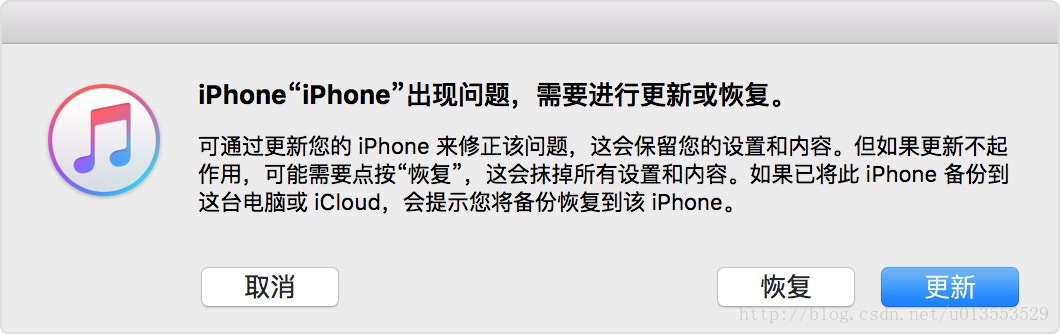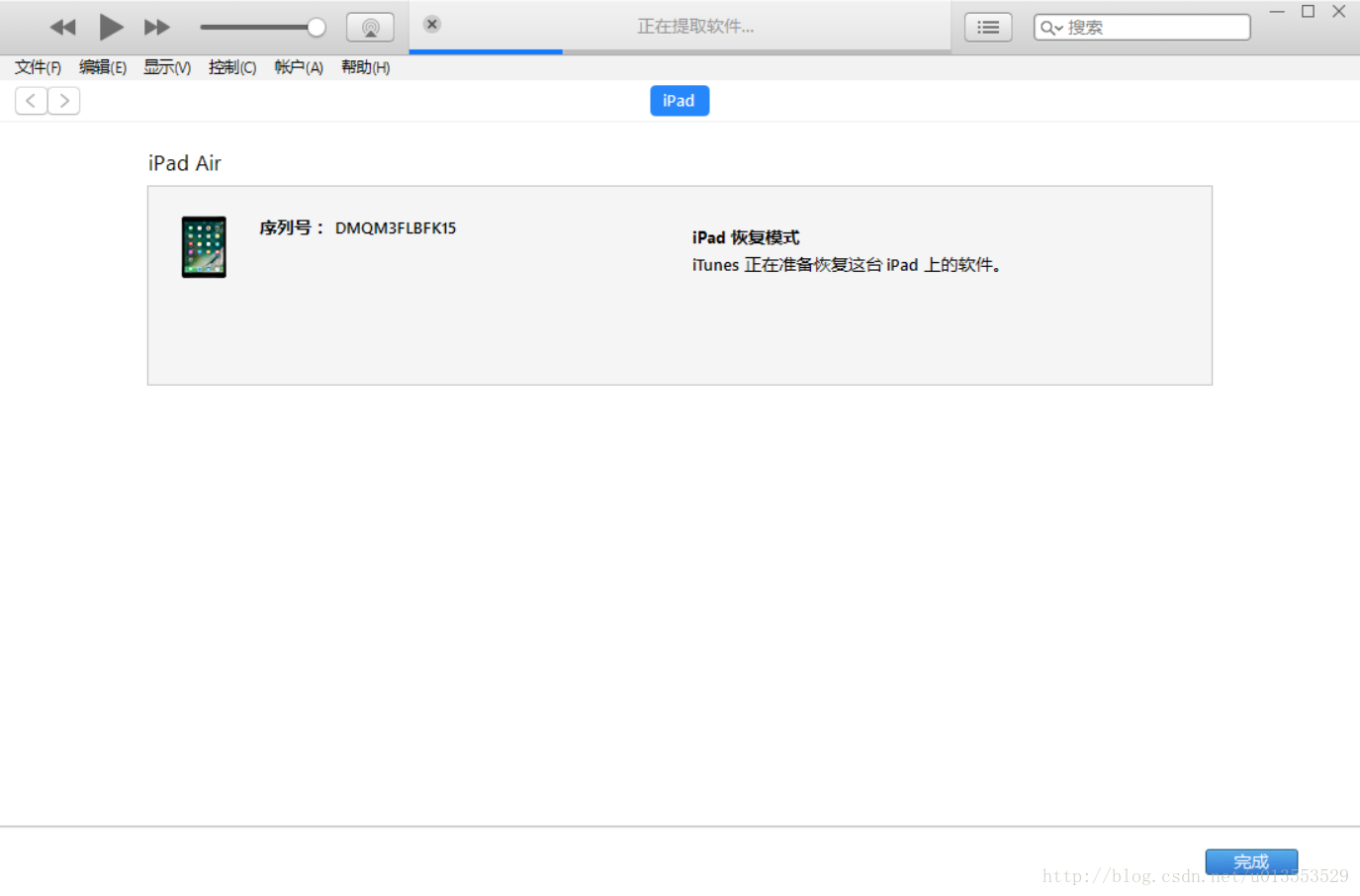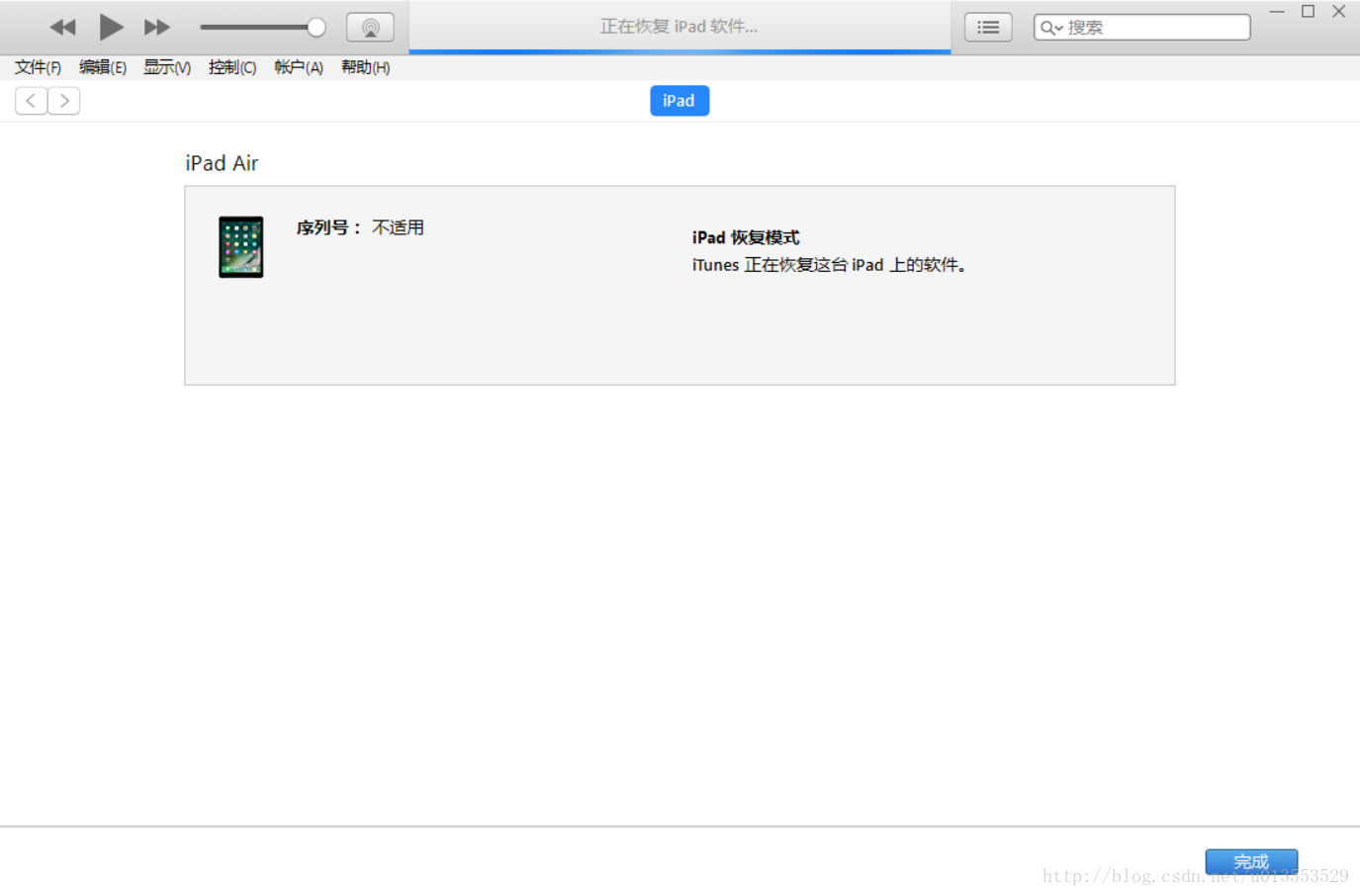| 悲催了,iPad锁屏密码忘了 | 您所在的位置:网站首页 › ipad锁屏密码怎么关闭 › 悲催了,iPad锁屏密码忘了 |
悲催了,iPad锁屏密码忘了
|
悲催了,iPad锁屏密码忘了 文章目录 1. iPad锁屏密码忘了2. 下载 iTunes3. 打开 iTunes4. 将 iPad 关机5. 进入「恢复模式」6. 恢复设备7. 参考 1. iPad锁屏密码忘了随手设置了一个长密码,只记得是一句话的全拼,但是那句话我忘了,悲催。 不过,好在苹果账户的AppleId和密码还记得。 网上搜了搜,没有越狱的iPad,貌似没有办法突破锁屏界面。锁屏密码是不存服务器的(为安全考虑吧),所以即使能登陆苹果官网(用AppId和对应的密码),也无法找回锁屏密码。 试了几个锁屏密码后,每次密码错误,iPad就会被锁定一些时间。试了4、5个密码之后,解锁要间隔15分钟。 最后,考虑到数据备份过(用百度云盘备份的,一直没用iCloud和iTunes),采取“恢复设备”的方式,重装系统,也是无奈之举。 2. 下载 iTunes下载地址:http://www.apple.com/cn/itunes/download/ 或者参考这个地址中的 iTunes 下载地址: https://support.apple.com/zh-cn/HT210384 下载 Windows 10(64 位)版 iTunes 12.10.11 下载 Windows 10(32 位)版 iTunes 12.10.11 可以不用勾选,也不用输入邮件地址。直接点“立刻下载”。 下载完成后,安装iTunes。 3. 打开 iTunes注意:此时,iPad 没有连接电脑。 有主屏幕键的,长按 【顶部按钮】,直到出现【关机滑块】。 主屏幕键,是屏幕下方那个圆圆的按键。 如果没有主屏幕按钮,长按【顶部按钮】 + 【下音量键】,直到出现【关机滑块】
长按【主屏幕键】,插上 USB 线连接 PC,此时,不要松开【主屏幕键】,直到看到下面的图,再松开。此时已经入「恢复模式」。(大概要长按 10 秒) (1)在 iPhone 6s 及更早机型、iPad 或 iPod touch 上:同时按住睡眠/唤醒按钮和主屏幕按钮。在看到 Apple 标志时,不要松开按钮。继续按住这两个按钮,直到您看到恢复模式屏幕。 (2)在 iPhone 7 或 iPhone 7 Plus 上:同时按住睡眠/唤醒按钮和调低音量按钮。在看到 Apple 标志时,不要松开按钮。继续按住这两个按钮,直到您看到恢复模式屏幕。 恢复模式屏幕,如下: 注:图来自网络,我无法截图,拍照效果也太差。 iTunes会弹出如下界面: 【注:我没有截图,使用的是官网的图,所以显示的是 iPhone。iPad 界面也类似】 选择 “恢复”。 正在下载软件: 正在提取软件: 正在恢复iPad软件: 等待十几分钟之后,就可以看到iPad的开机画面了。 注: 如果下载时间超过 15 分钟,设备将退出恢复模式,需要重复执行步骤 4 和 5。 7. 参考(1)苹果官网的解决方法:《如果您忘记了 iPhone、iPad 或 iPod touch 密码,或设备已停用》 苹果官方解决方法: 如果您忘记了 iPad 密码 - Apple 支持(中国) (2)下载iTunes:http://www.apple.com/cn/itunes/download/ |
【本文地址】